Hvernig á að draga og sleppa skrám á iOS 15
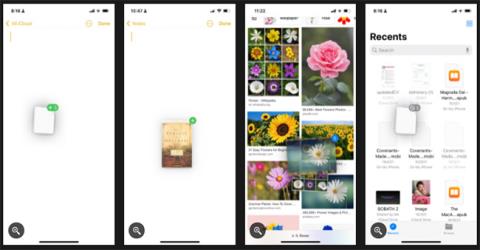
Með útgáfu iOS 15 hefur Apple leyft notendum að draga og sleppa texta, skrám, myndum og skjölum úr einu forriti í annað á iPhone.
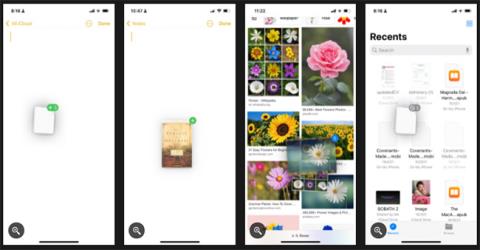
Draga og sleppa er grunnaðgerð sem er fáanleg í flestum tækjum. Hins vegar, á iPhone, virkar þessi eiginleiki aðeins á heimaskjánum og í sérstökum forritum - þar til iOS 15 kemur.
Með útgáfu iOS 15 hefur Apple leyft notendum að draga og sleppa texta, skrám, myndum og skjölum úr einu forriti í annað á iPhone. Lestu eftirfarandi grein af Quantrimang.com til að læra hvernig á að nota þennan eiginleika!
Hvað er draga og sleppa?
Draga og sleppa er aðgerð sem gerir þér kleift að velja hlut, færa (draga) hann og setja (sleppa) honum síðan á annað svæði. Athugaðu að með því að nota þennan eiginleika á iPhone verður oft til viðbótareintak af hlutnum.
Þessi eiginleiki hefur verið til á iPad síðan 2017, en var aðeins stækkaður í iPhone eftir útgáfu iOS 15 árið 2021. Þess vegna þurfa iPhone notendur sem vilja nota þennan eiginleika að uppfæra í iOS 15 fyrst. .
Hvernig á að nota draga og sleppa eiginleikanum á iPhone
Þessi eiginleiki gerir þér kleift að draga og sleppa skrám, texta og myndum úr einu forriti í annað. Byggt á prófunum höfundar virkar þessi eiginleiki í fjölda innbyggðra forrita, svo sem athugasemdir, póst, skilaboð, skrár, bækur, myndir og Safari.
Að auki geturðu líka auðveldlega dregið og sleppt texta í skilaboðaforrit þriðja aðila eins og Facebook , Slack og Viber .
Notkun þessa eiginleika krefst þess að nota tvo fingur á sama tíma. Svona:
Skref 1 : Opnaðu forritið sem hefur hlutinn sem þú vilt færa.
Skref 2 : Ýttu og haltu inni hlutnum og gætið þess að lyfta ekki fingrinum af skjánum. Fyrir texta, búist við að textinn sé lokaður í grári kúlu.
Skref 3 : Án þess að lyfta fingrinum, strjúktu út úr upprunalega forritinu og flettu síðan í annað forrit. Mundu að sleppa ekki tökunum fyrr en þú sérð grænt plúsmerki ( + ) birtast efst til hægri á hlutnum sem þú ert að draga, sem þýðir að hann er að fara að afrita.
Skref 4 : Slepptu hlutnum til að sleppa honum í nýja forritið eða staðsetninguna.
Notaðu draga og sleppa eiginleikanum á iPhone
Ef þú vilt draga og sleppa mörgum atriðum skaltu ýta á og halda hlut þar til hann er tilbúinn til að draga, pikkaðu síðan á hina hlutina. Þessir hlutir munu birtast sem stafli með teljara efst til hægri, sem gefur til kynna hversu margir hlutir eru valdir.
Ábending : Viltu deila meðmælum um bók? Dragðu rafbók úr Books appinu inn í textareitinn til að deila titli og höfundi.
Draga og sleppa hefur verið algengur eiginleiki í flestum nútíma tækjum í mörg ár og nú hefur iPhone náð stöðlunum. Eiginleikinn mun hjálpa til við að draga úr nokkrum smellum og fletta fram og til baka í gegnum forrit.
Vona að þér gangi vel.
Sound Check er lítill en mjög gagnlegur eiginleiki á iPhone símum.
Photos appið á iPhone er með minningareiginleika sem býr til söfn af myndum og myndböndum með tónlist eins og kvikmynd.
Apple Music hefur vaxið einstaklega stórt síðan það kom fyrst á markað árið 2015. Hingað til er það næststærsti straumspilunarvettvangur fyrir gjaldskylda tónlist á eftir Spotify. Auk tónlistarplatna er Apple Music einnig heimili fyrir þúsundir tónlistarmyndbanda, 24/7 útvarpsstöðvar og margar aðrar þjónustur.
Ef þú vilt bakgrunnstónlist í myndböndin þín, eða nánar tiltekið, taka upp lagið sem spilar sem bakgrunnstónlist myndbandsins, þá er mjög auðveld lausn.
Þó að iPhone sé með innbyggt veðurforrit, veitir það stundum ekki nægilega nákvæm gögn. Ef þú vilt bæta einhverju við þá eru fullt af valkostum í App Store.
Auk þess að deila myndum úr albúmum geta notendur bætt myndum við sameiginleg albúm á iPhone. Þú getur sjálfkrafa bætt myndum við sameiginleg albúm án þess að þurfa að vinna úr albúminu aftur.
Það eru tvær fljótlegri og einfaldari leiðir til að setja upp niðurtalningu/tímamæli á Apple tækinu þínu.
App Store inniheldur þúsundir frábærra forrita sem þú hefur ekki prófað ennþá. Almenn leitarorð eru kannski ekki gagnleg ef þú vilt uppgötva einstök öpp og það er ekkert gaman að fara í endalausa flettu með tilviljunarkenndum leitarorðum.
Blur Video er forrit sem gerir senur óskýrar, eða hvaða efni sem þú vilt hafa í símanum þínum, til að hjálpa okkur að fá myndina sem okkur líkar.
Þessi grein mun leiðbeina þér hvernig á að setja upp Google Chrome sem sjálfgefinn vafra á iOS 14.









